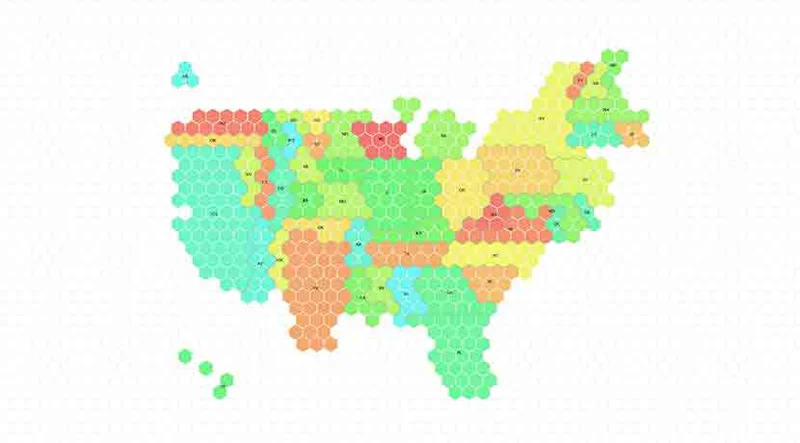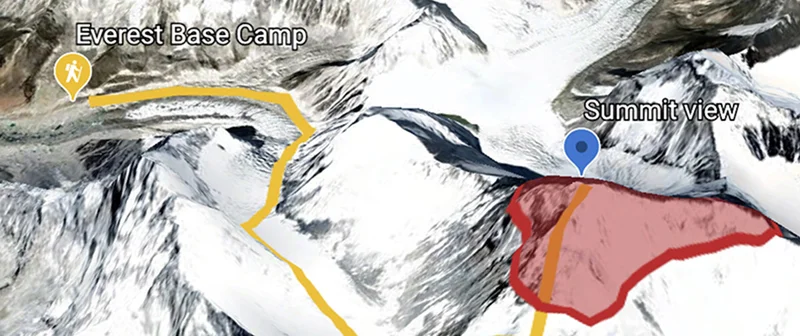Google Earth : localiser les témoins oculaires.

Découvrez où une photo a été prise et quand elle a été mise en ligne.

Se familiariser avec Google Earth.

Pour vérifier une photo ou une vidéo comme il se doit, vous devez confirmer son lieu, son heure de capture ainsi que son auteur.
Un globe virtuel interactif, Google Earth, peut rapidement vous aider à effectuer la première étape d’une localisation.
Les images médiatiques qui apparaissent sur les médias sociaux contiennent souvent des indices visuels comme des édifices ou des monuments, qui vous aideront à établir la localisation. Cependant, les images capturées dans des zones lointaines ou rurales présentent davantage de défis.
Pour commencer le processus de vérification, téléchargez la dernière version de Google Earth :

Se préparer au décollage.



Après avoir installé Google Earth, la première chose à faire est de « voler » vers la région dont vous pensez que le média en question provient. Entrez le nom du pays, de la ville ou même du monument dans Google Earth, et l’outil descendra en piqué sur ce lieu. Plus vous êtes précis, mieux c’est.
Disons par exemple que vous travaillez sur un article à propos des incendies en Californie du Sud et que vous avez trouvé une photo sur Twitter qui prétend avoir été prise à Los Angeles près de Griffith Park.
Pour commencer, entrez Griffith Park dans l’encadré de recherche de Google Earth.
Google Earth fera un zoom et vous pourrez commencer à chercher des indices.



Chercher des indices visuels.


Maintenant que Google Earth est opérationnel, il est temps de revenir à votre vidéo ou photo et de l’étudier avec soin pour trouver des indices visuels qui vous aideront à restreindre la localisation.
Les monuments, les panneaux, les édifices distinctifs, les routes, les changements abrupts de niveaux de sol, les plans d’eau, les grands espaces, les espaces verts... Faites une liste des éléments que vous remarquez. Il peut aussi être utile d’imprimer des photos ou de prendre des captures d’écran pour comparer à l’imagerie Google Earth.
Dans ce cas, nous cherchons des zones de Griffith Park qui sont parallèles au fleuve Los Angeles. Nous cherchons également un pont piéton qui traverse une artère principale.
Utilisez le curseur pour zoomer jusqu’à ce que les caractéristiques du paysage soient bien visibles et explorer les alentours.


Utiliser des calques pour modifier votre vue.

Le panneau Calques de Google Earth vous permet de choisir le type d’information que vous voulez afficher dans votre visionneuse 3D. Insister sur différentes fonctionnalités peut vous aider à trouver un lieu.
Sélectionnez et désélectionnez une case à côté d’un calque pour l’activer ou non. Par exemple, l’activation du calque Routes affichera les autoroutes principales en lignes jaunes et les plus petites routes en lignes blanches à côté de noms des rues. Vous pouvez le désactiver pour rendre ces informations invisibles.

Identifier votre lieu.



Une fois que vous êtes dans la bonne zone, vous pouvez faire un zoom pour essayer d’associer la vue Google Earth avec votre image d’actualité
Faites un double clic sur n’importe quel point pour le voir de plus près. Utilisez les flèches de navigation en haut pour incliner la vue et changer votre perspective.
Si vous zoomez trop près, cliquez sur Sortir de la vue au niveau du sol dans le coin supérieur droit de l’écran pour le ramener à une vue plus large.
Une fois que vous avez trouvé une correspondance précise de lieu, vous pouvez passer à des méthodes supplémentaires de vérifications, comme la date ou l’auteur, si ces informations sont pertinentes.



Examiner les données d’image.

Toutes les images numériques contiennent des données EXIF. Il s’agit d’informations collectées par l’appareil au point de capture, comme l’heure, la date et les coordonnées de latitude et de longitude. En entrant ces données dans Google Earth, vous pourrez vous rendre directement au lieu de prise de la photo.
Cependant, la majorité des réseaux sociaux et des applications de messagerie suppriment les données EXIF, donc vous pouvez toujours demander à un source de vous envoyer l’image originale par email afin d’extraire ces données vous-même. Il existe de nombreux outils pour effectuer cette tâche, y compris : http://regex.info/exif.cgi.
Pour en savoir plus sur l’utilisation de Google Earth pour la vérification, consultez cette étude de cas de First Draft.
Pour voir la gamme complète des tutoriels sur Google Earth, cliquez ici.

-
-
Outils de création de Google Earth : développez votre sujet dans le monde entier
LeçonComment utiliser Google Earth pour créer des sujets engageants -